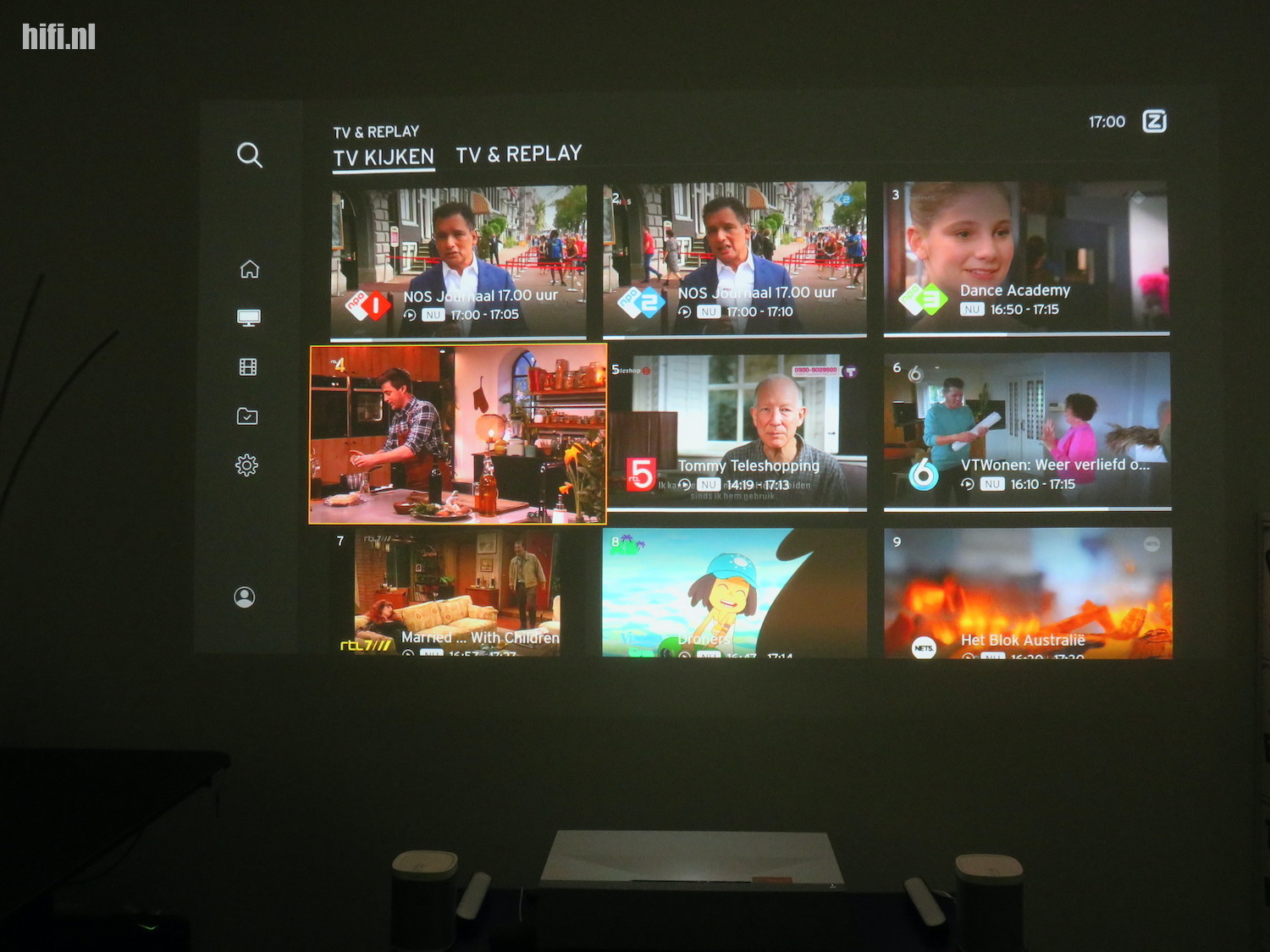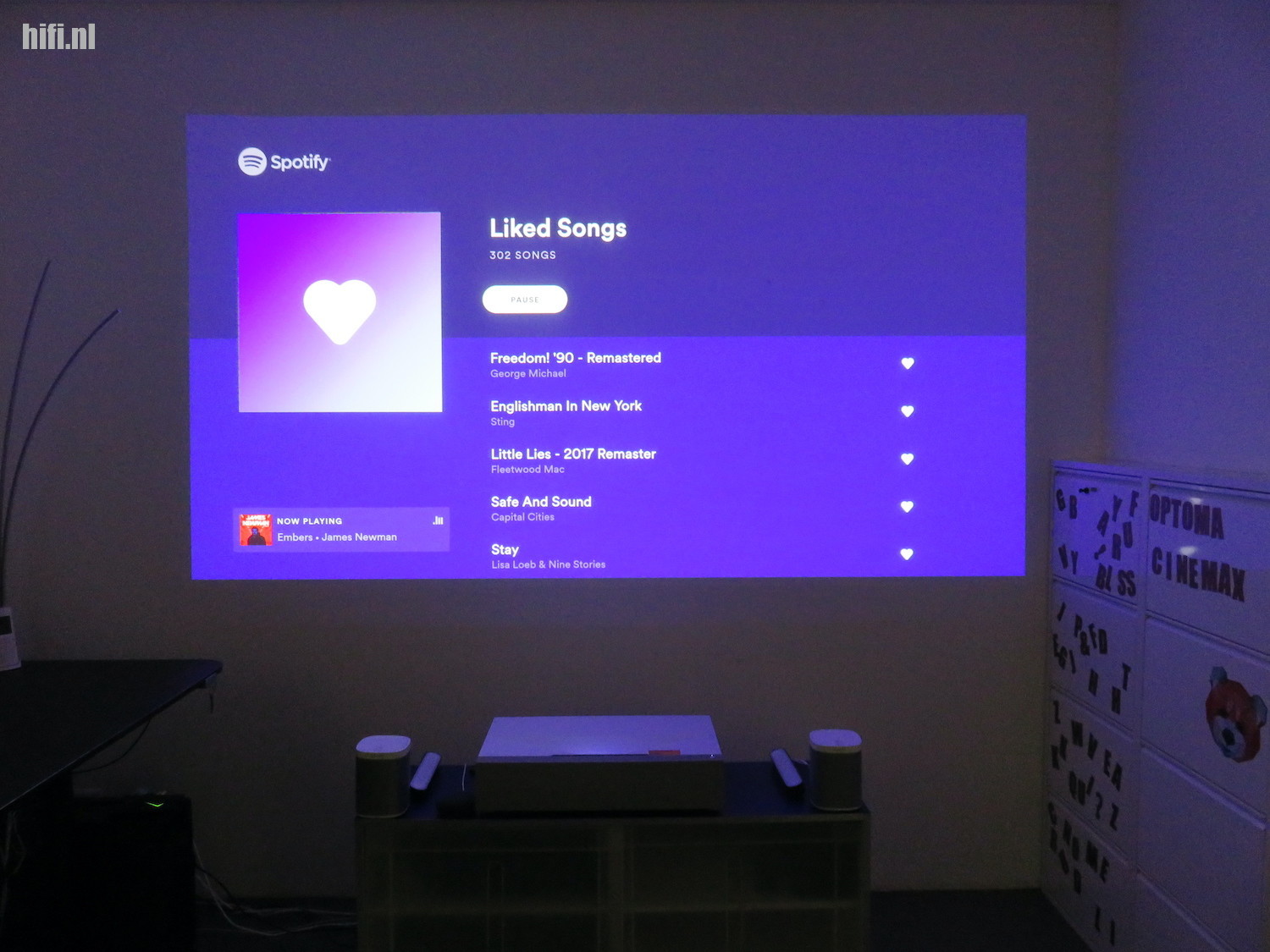Mijn naam is Patrick Maijer, 52, docent Engels op een mbo in Rotterdam. Getrouwd, 2 katten en in het bezit van een dedicated home theatre room/mancave/thuisbios. Al 22 jaar gebruik ik een videoprojector om tv/films/series te kijken. Want ‘bigger is better’, toch..?
Mijn beameravontuur begon met één van de eerste Epson HD homecinema-beamers, waarvan ik het typenummer niet meer weet. Na een jaar of 8 kocht ik een TW2800 en die werd een jaar of 5 later geüpgraded naar een TW7200, die tot zeer recent in gebruik is geweest. Epson is voor mij altijd ‘bang for your buck’ geweest, dus ik was zeer benieuwd of de Optoma Cinemax P2 ook aan dat criterium voldoet. Ik kreeg de P2 via HIFI.NL in bruikleen van importeur KlankBart in Zoetermeer. Bart kwam de beamer persoonlijk bij me afleveren in Berkel en Rodenrijs. Service!

Optoma CinemaX P2: algemene indruk
De P2 past prima in elk interieur met z’n witte kast en grijze front. Het is geen rechthoekige, lompe bak; door wat breeklijnen her en der mag ie best stijlvol genoemd worden. De beamer wordt geleverd met een netsnoer, een afstandsbediening met USB-oplaadkabel en een beknopte gebruiksaanwijzing in 19 talen. Je kunt er direct mee aan de slag.
Een deel van de slaapkamer doet sinds maart 2020 óók dienst als kantoorruimte. De projector wordt neergezet op een laag kastje dat normaal tegen de muur staat, maar voor het opstellen van de Cinemax P2 een stuk naar voren gehaald wordt. De projectiewand is een spierwitte muur. (tip: gebruik liever een projectiescherm, want je ziet altijd bobbels en hobbels zodra er veel wit geprojecteerd wordt, tenzij je een superstrak gestucte muur hebt, natuurlijk).
Zodra je de P2 voor het eerst aan zet, word je aan de hand meegenomen in het setup-proces. Bij deze eerste opstart duurt het ongeveer 2 minuten voor je beeld ziet. (eenmalig) Bij het normale gebruik heb je na het inschakelen vanuit stand-by binnen 30 seconden beeld. Wat wordt er allemaal in die setup gedaan? Allereerst wordt de afstandsbediening gepaird (werkt via Bluetooth), daarna volgt de focusinstelling van de lens (gemotoriseerd scherpstellen) en je krijgt de keuze of je een wifi-verbinding wil maken. Vervolgens komen de datum- en tijdinstellingen aan bod en krijg je de vraag om op je smartphone de Optoma Connect-app te installeren, zodat je de P2 kan besturen met spraakcommando’s via Google of Alexa. Je kunt dan ook een toffe infowand instellen met de tijd, het weer, foto’s, agenda, het nieuws. Je kunt de app ook als afstandsbediening van de projector gebruiken.
Een handige hulp om de beamer correct (symmetrisch) af te stellen ten opzichte van je projectieoppervlak, zijn de 2 meegeleverde plastic muurmeetflappen die je op de foto van het uitgestalde pakket al zag liggen. Ook is er nog de SmartFit-app, waarmee je een handmatige of automatische schermkalibratie kan maken d.m.v. een raster dat geprojecteerd wordt en waar je vervolgens met je smartphone een foto van maakt. De P2 doet de rest. Ik heb hier geen gebruik van gemaakt, ik heb alles handmatig afgesteld. Als laatste app is er de TapCast-app, waarmee je vanaf je smartphone of tablet kan streamen naar de P2. (YouTube, mirroring, foto’s, documenten, of zelfs live beeld van je smartphone-camera).
De Optoma-website laat duidelijk zien hoe deze apps in te zetten zijn, hier terug te lezen. Ook kan je er de uitgebreide Nederlandstalige gebruiksaanwijzing downloaden én er is een handige projectieafstandcalculator.
De P2 heeft voldoende in- en uitgangen. Aan de achterzijde vind je 2 HDMI-ingangen (beide 2.0, waarvan 1 aansluiting ARC-geschikt is), een ethernet-aansluiting, een optische S/PDIF audio-uitgang, een USB 2.0-aansluiting en een analoge 3,5 mm stereojack audio-uitgang. Aan de zijkant bevinden zich nog een HDMI-aansluiting (1.4) en een USB 2.0 aansluiting. (powered, dus je kan hier rechtsreeks je Google Chrome op aansluiten) Mocht je nog apparatuur hebben die niet zo goed met de HDMI 2.0-norm om kan gaan, dan kan je in het menu omschakelen naar versie 1.4.
Beeld- (en audio-) kwaliteit
Zó uit de doos geeft de Cinemax P2 al een prima plaatje waar ik erg blij mee ben. Aangezien ik het zo goed mogelijk wil hebben, ga ik alle menu’s en instellingen door en alles met elkaar vergelijken. De kleuren staan standaard erg warm ingesteld. COOL is de betere kleurinstelling als je gezichten er niet uit wil laten zien alsof iemand nét iets te lang onder de zonnebank heeft gelegen en er kreeftrood onder vandaan komt. Als je dan handmatig de verzadiging van het rood nog wat naar beneden draait, heb je een prima plaatje!
Ik kwam er al snel achter dat de REFERENCE stand de beste keuze via het menu IMAGE SETTINGS, DISPLAY MODES (keuzes uit CINEMA, HDR, HLG, HDR SIM, GAME en REFERENCE), met een GAMMA van 2.4 (keuze uit FILM, VIDEO, GRAPHICS, STANDARD, 1.8, 2.0 en 2.4) en de COLOR SETTINGS op COOL (keuze uit WARM, STANDARD, COOL en COLD). Dieper in het menu’s COLOR SETTING kan je gedetailleerdere aanpassingen maken voor RGB en CMYK en per kleur de tint, verzadiging en gain afregelen.
Dat is meer iets voor (semi)-gevorderden, maar laat je niet tegenhouden, want gelukkig kan je alle wijzigingen met RESET weer eenvoudig herstellen.

In het menu BRIGHTNESS MODE zit de optie DYNAMIC BLACK. Deze moet voor een groter contrast en zwarter zwart zorgen. Nu is zwart natuurlijk geen kleur die je kan projecteren, dus het gaat eigenlijk om het duidelijkere verschil tussen de wit- en zwartweergave. Deze functie heeft 3 standen DynamicBlack 1, 2 en 3. Natuurlijk probeer ik direct stand 3. Dit lijkt eerst niet direct een merkbaar verschil te geven, totdat er een scèneovergang komt van donker naar licht of van licht naar donker.
De Cinemax P2 heeft het er moeilijk mee en het beeld gaat óf pompen óf krijgt even een rode gloed. Stand 2 doet dit soms. Ik speel op safe en laat DynamicBlack 1 aan staan en dat gaat prima. Ik kan nou niet zeggen dat het een noemenswaardig verschil/dieper zwart oplevert, het lijkt meer een gimmick. In deze zelfde BRIGHTNESS MODE kan je ook het vermogen van de lamp (laser) terugschroeven naar 95, 90, 85, 80, 75, 70, 65, 60, 55 of 50%, wat handig is als je de projector in een compleet donkere ruimte gebruikt. Ik heb de P2 op de slaapkamer opgesteld en dan is het best prettig wanneer de ruimte geheel verduisterd is, om wat minder fel te draaien.
De functie PureMotion zorgt voor de frame-interpolatie. Kortweg gezegd, zorgt dit ervoor dat de processor tussenbeelden berekent, wanneer er bewegingsonscherpte is, zoals bijvoorbeeld bij achtervolgingen of snelle bewegingen. Ik vond deze functie met 3 standen niet veel doen. Ten minste niet zoals ik op andere tv’s of projectors dat gewend ben. Het plastic fantastic-plaatje wat film eruit laat zien als video, lukt de P2 niet. Ook de BrilliantColor-instelling (1 tot 10) lijkt niet iets noemenswaardig toe te voegen.
Ik denk dat je veel beter uit bent met het goed afstellen van alle kleuren (rood, groen, blauw, cyaan, magenta, geel) in plaats van allerlei digitale beeldverbeteraars en overige toeters en bellen aan te zetten.
Gebruikersbeleving
Het hoofdscherm waar de P2 mee opstart, laat de tijd en datum zien en wat knoppen voor systeeminstellingen, keuze invoerbron en apps. (op een zelf te kiezen menuachtergrondafbeelding)
Op het scherm staan verder snelkoppelingen naar overige geïnstalleerde apps. Ik installeer via Optoma’s appstore (die zij Marketplace noemen) de Netflix, Amazon Prime en YouTube-apps. Die eerste twee zijn een drama qua gebruik in de praktijk. Je zoekt je het schompes wat/wanneer je nou eindelijk iets geselecteerd hebt en het is lastig om te ontdekken hoe je nou nou iets daadwerkelijk laat afspelen. YouTube werkt zoals bekend en (wél) goed. De streamingapps laat ik links liggen en heb mijn Nvidia Shield Pro aan de P2 gehangen. Wat een verademing. De P2 heeft trouwens ook een ingebouwde mediaspeler. Verwacht hier, net als de apps, niet te veel van. De ene .mp4 wordt prima afgespeeld vanaf mijn USB-stick (mét HDR, dat dan weer wél!), een ander bestand weer niet. Ook hier is een externe mediaspeler handiger in gebruik.
Een app die wél fijn en goed werkt, is Spotify!

De afstandsbediening van de P2 is geen plastic niemendalletje en voelt robuust genoeg aan. Welke functie waar zit, is even uitvogelen, maar daar ben je gauw genoeg aan gewend. De opschriften zijn amper te lezen, maar de knoppen worden met een wit randje eromheen verlicht na het indrukken. De afstandsbediening laad je op met een USB-kabeltje. Slim, scheelt batterijwissels.
Ik speel een aantal films en series af via de diverse streamingsdiensten en kijk tv via de Ziggo-app. Om een beetje variatie in beeldmateriaal te hebben qua kleurvariaties, licht en donker, snelle en langzamere beelden, kijk ik o.a. Elite, 6 Underground, Our Planet, Bridgerton, Nadiya Bakes, The Mandolarian en The Tomorrow War. Ik bekijk zowel SDR als HDR-materiaal. Alles ziet er prima uit! Bij het omschakelen naar HDR komt er een menu-onderdeel bij: DYNAMIC RANGE. Hiermee kan de HDR PICTURE MODE ingesteld kan worden op DETAIL, BRIGHT, STANDARD en FILM. DETAIL geeft een mooi, gebalanceerd plaatje, maar je mist het dramatischere verschil tussen SDR en HDR en je wil natuurlijk dat extra licht/contrast, die mooie lichtval en reflecties uit je HDR-beeld halen, dus stond de P2 bij mij op BRIGHT ingesteld. Dit zorgt er wel voor dat het wit wat detail verliest, maar dat neem ik op de koop toe.
De ventilator die stil z’n werk doet, gaat niet noemenswaardig harder blazen om meer licht uit de laser te persen, dus dat is geen enkel probleem.
Het geluid wordt waarschijnlijk sowieso overstemd door de prima speakers die ingebouwd zijn. Je kunt het volume goed opschroeven zonder dat het lelijk gaat klinken/vervormen. Het geluid klinkt het beste in de MOVIE-stand en klinkt dan meer dan okay en ruimtelijk. Jammer dat er niet ook een handmatige instelling te maken is qua toonregeling, maar dan ben ik een kniesoor, want voor het gemiddelde huiskamergebruik is het meer dan goed te noemen.
Echte filmliefhebbers zullen misschien een subwoofer missen. Met de digitale S/PDIF of analoge 3,5mm stereo jack-uitgang kan je uiteraard diverse externe audioapparatuur aansluiten.
De functie ‘luidsprekermodus’ is trouwens erg handig om de P2 als Bluetoothspeaker te gebruiken. (beeld wordt dan uitgeschakeld) Zo kan je alles wat je aan audio op je smartphone afspeelt, over de P2 laten gaan.
Je hoeft trouwens niet bang te zijn wanneer je kinderen hebt, dat nieuwsgierige oogjes die te dichtbij de P2 komen, verblind worden door het laserlicht. In het menu is daar een goed werkende bescherming voor in te stellen. Wanneer zich een object in het bereik van de laserstraal bevindt, dooft het licht.
Conclusie
Wat natuurlijk ideaal is wanneer je elke dag TV of films wil kijken op groot formaat (en zeg nou zelf: Wie wil dat nou niet?), is dat deze Optoma Cinemax P2 een laser als lichtbron heeft die 30.000 uur meegaat. Om even te vergelijken: Met mijn ‘gewone’ beamer met UHP-lamp en gemiddeld 6 tot 8 kijkuren per dag, ben ik na anderhalf jaar aan een nieuwe lamp toe en moet (eigenlijk) de projector ook nog eens na 200, 600, 1200 geherkalibreerd te worden vanwege het slijten van de lamp en er daardoor kleurverloop optreedt. Met een laser als lichtbron is het kleurverloop vele malen minder en kan dat evt. rond de 1000, 4000 en 10.000 branduren gebeuren, wil je de beelden zien zoals de regisseur het bedoeld heeft.
Zó uit de doos geeft de Optoma Cinemax P2 mooie beelden weer en kan ook redelijk goed met HDR overweg. Met een beetje finetunen haal je er al heel snel nog veel méér moois uit! De gemiddelde tv staat slechter afgesteld af fabriek, dus dit is: aansluiten en genieten maar. Je kan de P2 zó aansluiten op je Ziggo/KPN tv-kastje, je Apple TV, je Nvidia Shield, je Xbox, PlayStation of op de super-de-luxe manier via je homecinemasysteem met HDMI ARC.
Pluspunten van Patrick
- Laser als lichtbron (30.000 branduren)
- Ultra Short Throw, op 26 cm afstand van de projectiewand heb je al 85 inch/ 2.16 mtr.) beelddiagonaal. (maximale projectiegrootte beeld: 120 inch/3.05 mtr.)
- Te gebruiken in elke huiskamer (semi-verduisterd/donker is altijd beter)
- Neemt amper ruimte in en is stijlvol in je interieur
- Goed geluid, ingebouwde Dolby Digital 2.0 soundbar
- Robuuste afstandsbediening, met USB-kabel op te laden
- Optoma Connect-app (infowand én afstandsbediening)
- Spotify-app
Minpunten van Patrick
- Verouderde/onhandige apps (Netflix/Amazon Prime)